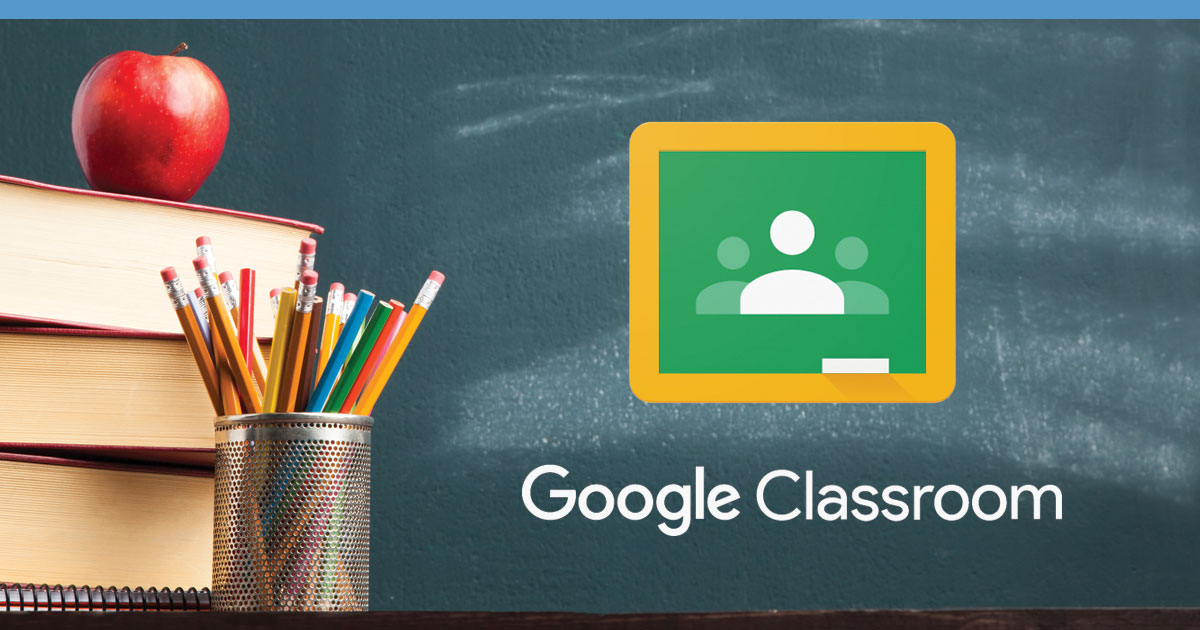Cytricks – Apakah kamu sedang mencari informasi tentang bagaimana cara penggunaan google classroom untuk guru dan siswa? Jika, iya, maka kamu menuju ke halaman yang tepat. Karena pada ulasan kali ini, kami akan membahas bagaimana cara menggunakan google classroom untuk siswa dan guru?.
Tapi, bagaimana sih cara penggunaan Google Classroom ini? Apakah ada syarat khusus yang harus dipenuhi, atau trik-trik tertentu yang bisa membuat pengalaman belajar online menjadi lebih menyenangkan? Nah, di artikel ini, kami akan menjawab semua pertanyaan-pertanyaan tersebut. Jadi, Yuk, simak penjelasannya di bawah ini!.
Cara Penggunaan Google Classroom untuk Guru dan Siswa.
1. Cara Masuk Google Classroom
Cara penggunaan Google Classroom yang pertama, kamu perlu mendaftar terlebih dahulu. Sebelum bisa masuk ke Google Classroom, kamu harus punya akun Google terlebih dahulu. Jika kamu belum punya akun Google, Kamu bisa membuatnya dengan mudah di situs Google. Setelah Selesai mendaftar akun Google, Kamu bisa mengakses Google Classroom melalui browser di komputer atau smartphone Kamu. Buka situs Google Classroom. Masukkan alamat email dan kata sandi Google Kamu, lalu klik Lanjutkan.
2. Cara Bergabung atau Membuat Kelas
Setelah masuk ke Google Classroom, cara penggunaan google classroom selanjutnya, Kamu akan melihat halaman utama yang berisi daftar kelas yang sudah Kamu ikuti atau buat. Di sudut kanan atas ada tanda “tambah” yang bisa Kamu klik untuk bergabung atau membuat kelas baru.
Jika Kamu seorang guru dan ingin membuat kelas baru, klik Create Class. Lalu isikan nama kelas, bagian, mata pelajaran, serta ruang kelas, dan Selesai.
Jika Kamu seorang siswa dan ingin bergabung ke kelas tertentu, klik Join Class. Lalu masukkan kode kelas yang diberikan oleh guru Kamu. Setelah itu, klik Join. Selamat datang di kelas online Kamu !
3. Cara Memberikan Materi dan Tugas
Untuk cara penggunaan google classroom berikutnya. Jika Kamu seorang guru dan ingin memberikan materi atau tugas kepada siswa, klik menu Tugas Kelas di halaman Google Classroom. Kemudian klik Buat – lalu pilih Materi jika Kamu ingin memberikan materi baru. Di sini Kamu bisa menambahkan judul, deskripsi, file lampiran (dokumen, gambar, video), tautan (link), atau YouTube.
Jika Kamu ingin memberikan tugas kepada siswa, klik Buat – lalu pilih Tugas. Selain itu, Kamu juga bisa menentukan batas waktu pengumpulan tugas (due date), nilai maksimal (points), topik (topic), dan siswa yang ditugaskan (assigned to).
Setelah selesai membuat materi atau tugas, klik Kirim untuk mempostingnya ke Forum kelas. Forum adalah portal pengumuman yang bisa dilihat oleh siswa, berisikan pembaruan terkini jika ada pengumuman khusus, tugas atau materi baru.
4. Cara Mengakses dan Mengumpulkan Tugas
Jika Kamu seorang siswa dan ingin mengakses atau mengumpulkan tugas yang diberikan oleh guru. Untuk cara penggunaan google classroom untuk siswa, kamu cukup klik menu Tugas Kelas di halaman Google Classroom. Untuk mengakses tugas, klik tugas yang ingin Kamu kerjakan. Kamu juga bisa membuka file lampiran tersebut dengan Google Drive, Google Docs, Google Slides, atau Google Sheets.
Untuk mengumpulkan tugas, klik Tambahkan atau Buat di bawah deskripsi tugas. Kamu juga bisa membuat file baru dengan Google Docs, Google Slides, atau Google Sheets. Setelah selesai menambahkan atau membuat file lampiran, klik Kirim untuk mengumpulkan tugas Kamu.
Demikian artikel yang kami buat tentang cara penggunaan Google Classroom untuk guru dan siswa. Semoga bermanfaat dan membantu kamu dalam menggunakan google classroom. Jika kamu pertanyaan atau saran, silakan tulis di kolom komentar di bawah ini. Terima kasih dan selamat mencoba!.
Rekomendasi:
- Cara Kirim File Melalui Google Drive Dengan Mudah Cara Kirim File Melalui Google Drive - Saat ini mengirim file bisa dilakukan dengan mudah menggunakan Google Drive. Dengan mengirim…
- Cara Menukar Saldo Google Play Menjadi Pulsa Saldo Google Play adalah uang virtual yang bisa kamu gunakan untuk membeli berbagai macam produk digital di Google Play Store,…
- Gampang! Cara Login Akun Google Tanpa Verifikasi Cytricks - Apakah kamu pernah mengalami kesulitan untuk login ke akun Google kamu karena diminta untuk melakukan verifikasi? Verifikasi ini…
- Mudah dan Gak Ribet, Begini Cara Agar Foto Kita Ada… Cytricks - Setiap kali kamu mencari sesuatu di Google, pastinya muncul rekomendasi gambar dari kata yang kamu cari. Pernahkah terpikirkan…
- Cara Membuat Google Drive Bersama Google Drive adalah salah satu layanan penyimpanan online yang paling terkenal saat ini. Dengan Google Drive, Kamu bisa menyimpan file-file…
- Cara Menggunakan Google Data Studio untuk Membuat… Apakah Kamu pernah merasa kesulitan untuk membuat laporan dari data yang Kamu miliki atau bingung bagaimana cara menampilkan data dengan…
- Cara Mengubah Kuota Belajar Menjadi Kuota Internet Tri Masa kuliah merupakan periode yang mengasyikkan. Melansir dari bermacam sumber, mayoritas mahasiswa menghabiskan waktu untuk bermain, nonton, dan juga mencari…
- Cara Mengaktifkan Google Play Store, Mudah Banget! Cytricks - Kalau kamu suka main game di ponsel Android, pasti kamu sering download game-game keren dari Google Play Store,…
- Cara Verifikasi Google Bisnisku dengan Mudah dan Praktis Cytricks - Hayo, ngaku deh, kamu pasti penasaran kan, bagaimana sih cara verifikasi google bisnisku itu?. Sebenarnya, gampang banget kok.…
- Cara Buka Cadangan WA di Google Drive dengan Mudah dan Cepat Cytricks - Mau tahu, bagaimana ya cara buka cadangan WA di google drive yang mudah dan cepat?. Apakah kamu pernah…
- Gampang Banget! Inilah 2 Cara Membatasi Pengisian… Cytricks | Google Form adalah salah satu layanan gratis dari Google yang bisa kamu gunakan untuk membuat formulir online, seperti…
- Cara Browsing Google Luar Negeri dengan Mudah dan Cepat Apakah kamu pernah merasa penasaran dengan apa yang ada di Google luar negeri? Apakah kamu ingin mencari informasi yang tidak…
- Gampang Banget! Cara Menonaktifkan Layanan Google Play Cytricks - Apakah kamu sering merasa kesal karena layanan Google Play yang selalu mengganggu saat kamu sedang asyik bermain game?…
- Cara Meminta Akses Google Drive dengan Mudah dan Cepat Cytricks - Google Drive adalah salah satu layanan penyimpanan berbasis cloud yang sangat populer dan banyak digunakan oleh berbagai kalangan,…
- Cara Memindahkan File ke Google Drive yang Mudah dan Praktis Cytricks - Kamu penasaran, bagaimana sih cara memindahkan file ke google drive?. Sebelum itu ada baiknya untuk mengetahui terlebih dahulu…
- Cara Menyimpan Foto dan Juga File di Google Drive… Google drive merupakan salah satu aplikasi perangkat lunak yang berfungsi untuk menyimpan berbagai file, foto, dokumen hingga berkas penting. Jadi…
- Cara Mudah Hapus Password yang Tersimpan di Google Chrome Cara Mudah Hapus Password yang Tersimpan di Google Chrome - Browser Google Chrome mempunyai fitur yang memungkinkan mengingat username atau…
- Cara Melihat History Google Play Store dengan Mudah… Google Play Store adalah tempat dimana kita bisa mengunduh berbagai macam aplikasi, game, buku, film, dan lain-lain untuk perangkat Android…
- 10 Cara Membuat Peta Desa dengan Google Maps Cytricks |Apakah kamu ingin membuat peta desa menggunakan Google Maps? Tapi bingung bagaimana cara untuk membuatnya! Jika jawabannya iya, maka…
- Cara Hapus Pembayaran Google Play dengan Mudah dan Cepat Apakah kamu sering khilaf saat berbelanja di Google Play Store? Apakah kamu merasa dompetmu semakin menipis karena terlalu banyak membeli…